支援中心 OneTrace
OneTrace 是支援中心的新記錄查看器。 其運作方式類似於 CMTrace,具有下列改善:
- 索引標籤式檢視
- 可停駐視窗
- 改善的搜尋功能
- 啟用篩選而不離開記錄檢視的能力
- 滾動條提示以快速識別錯誤叢集
- 快速開啟大型檔案的記錄
- 版本 2103 和更新版本 (最近開啟檔案的 Windows 快捷方式清單)
- 狀態消息會以易於閱讀的格式顯示 (2111 版和更新版本)
- 開頭為
>>的項目是狀態消息,會在開啟記錄檔時自動轉換成可讀取的格式。 搜尋或篩選字串,>>以尋找記錄檔中的狀態消息。
- 開頭為
OneTrace 適用於許多類型的記錄檔,例如:
- Configuration Manager客戶端記錄
- Configuration Manager 伺服器記錄
- 狀態消息
- 在 Windows 10 或更新版本上 Windows Update ETW 記錄檔
- 在 Windows 7 & Windows 8.1 上 Windows Update 記錄檔
必要條件
從 2107 版開始,所有站臺和用戶端元件都需要 .NET 4.6.2 版,建議使用 4.8 版。 如需詳細資訊, 請參閱網站和月臺系統必要條件。
在 2103 版和更早版本中,此工具需要 .NET 4.6 或更新版本。
安裝
OneTrace 隨支援中心安裝。 在站臺伺服器上尋找下列路徑的支援中心安裝程式: cd.latest\SMSSETUP\Tools\SupportCenter\SupportCenterInstaller.msi。
根據預設,OneTrace 應用程式會安裝在 C:\Program Files (x86)\Configuration Manager Support Center\CMPowerLogViewer.exe。
注意事項
支援中心記錄檔查看器和 OneTrace 使用 Windows Presentation Foundation (WPF) 。 Windows PE 中無法使用此元件。 繼續搭配工作順序部署在開機映射中使用 CMTrace 。
記錄群組
OneTrace 支援可自定義的記錄群組,類似於支援中心的功能。 記錄群組可讓您開啟單一案例的所有記錄檔。 OneTrace 目前包含下列案例的群組:
- 應用程式管理
- 相容性設定 (也稱為 Desired Configuration Management)
- 軟體更新
若要顯示記錄群組,請移至 [ 檢視] 功能表,然後選取 [ 記錄群組]。
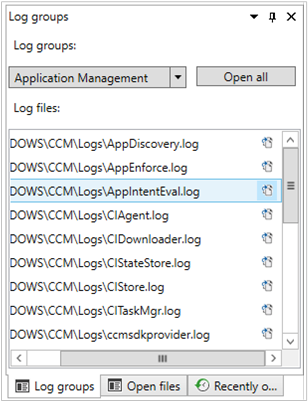
自訂記錄群組
您可以修改組態 XML 來自定義這些群組,預設位於下列路徑: C:\Program Files (x86)\Configuration Manager Support Center\LogGroups.xml。
下列範例是預設組態檔的其中一個部分:
<LogGroups>
<LogGroup Name="Desired Configuration Management" GroupType="1" GroupFilePath="">
<LogFile>CIAgent.log</LogFile>
<LogFile>CIDownloader.log</LogFile>
<LogFile>CIStateStore.log</LogFile>
<LogFile>CIStore.log</LogFile>
<LogFile>CITaskMgr.log</LogFile>
<LogFile>ccmsdkprovider.log</LogFile>
<LogFile>DCMAgent.log</LogFile>
<LogFile>DCMReporting.log</LogFile>
<LogFile>DcmWmiProvider.log</LogFile>
</LogGroup>
</LogGroups>
屬性 GroupType 接受下列值:
0:未知或其他1:Configuration Manager 客戶端記錄2:Configuration Manager 伺服器記錄
屬性 GroupFilePath 可以包含記錄檔的明確路徑。 如果空白,OneTrace 會依賴群組類型的登錄組態。 例如,如果您設定 GroupType=1,根據預設,OneTrace 會自動尋找 C:\Windows\CCM\Logs 群組中的記錄。 在這裡範例中,您不需要指定 GroupFilePath。
開啟最近的檔案
從 2103 版開始,OneTrace 支援最近開啟檔案的 Windows 跳板清單。 快捷方式清單可讓您快速移至先前開啟的檔案,讓您可以更快速地工作。
有三種方法可在 OneTrace 中開啟最近的檔案:
- Windows 任務欄跳躍清單
- 最近開啟的 Windows [開始] 選單清單
- 在 [OneTrace from File] 功能表或 [最近開啟 ] 索引卷標中。
Windows 任務欄跳躍清單
當 OneTrace 圖示位於 Windows 任務列上時,以滑鼠右鍵按兩下它,然後從 [最近開啟 ] 清單中選取檔案。
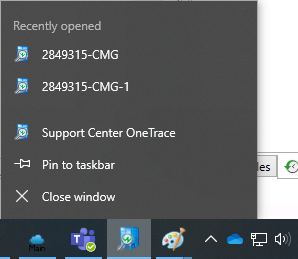
最近開啟的 Windows [開始] 選單清單
移至 [ 開始 ] 選單,然後輸入 onetrace。 從 [ 最近開啟 的] 列表中選取檔案。
![Windows [開始] 選單中的支援中心 OneTrace,其中包含最近開啟的清單。](media/6991505-onetrace-start-menu.png)
OneTrace 最近開啟的清單
OneTrace 中有兩個位置會顯示最近開啟的檔案清單:
- 右下角的 [最近開啟 ] 索引標籤。
- 移至 [ 檔案] 功能表,然後選取功能表底部的檔案。
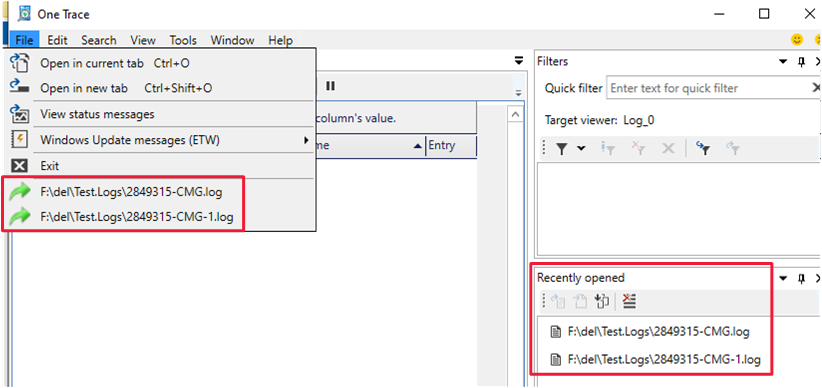
後續步驟
意見反應
即將登場:在 2024 年,我們將逐步淘汰 GitHub 問題作為內容的意見反應機制,並將它取代為新的意見反應系統。 如需詳細資訊,請參閱:https://aka.ms/ContentUserFeedback。
提交並檢視相關的意見反應
